敬业签> 帮助中心> 敬业签电脑版团队便签> 敬业签电脑版桌面便签软件怎么复制团队便签内容?
敬业签电脑版桌面便签软件怎么复制团队便签内容?
敬业签是一款支持在手机电脑等不同设备上同步使用的云服务桌面便签软件,支持多人协作办公的团队便签功能。敬业签团队便签中记录的内容,支持复制操作。那么敬业签电脑版桌面便签软件应该怎么复制团队便签中的内容呢?
一、打开已登录的敬业签电脑版桌面便签软件;
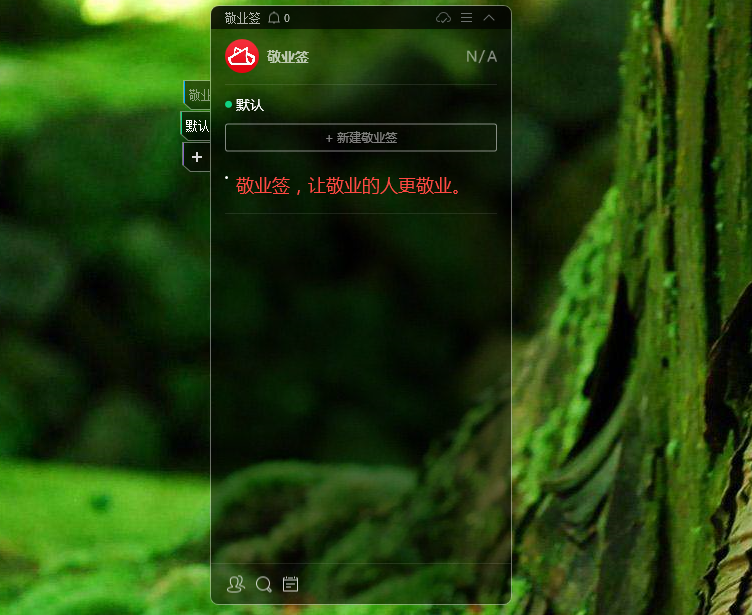
二、在团签开启快捷方式的情况下,点击左侧分类标签栏中的团队便签名称,点击进入该团队便签所在的内容页面(如未开启快捷方式,可点击云便签底部左侧的“团签”按钮,进入团签列表,点击相应团签右侧的“内容”按钮,进入团签内容页面);
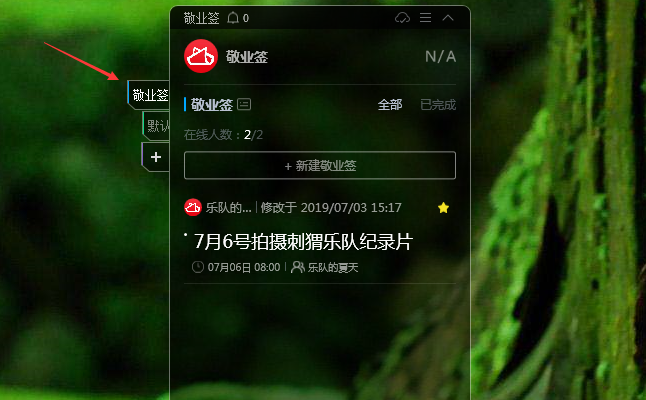
三、右键复制:选中要复制单条日志的团签内容,单击鼠标右键,在弹出的操作选项中选择“复制本条”按钮,即可复制该条团队便签的全部文字;
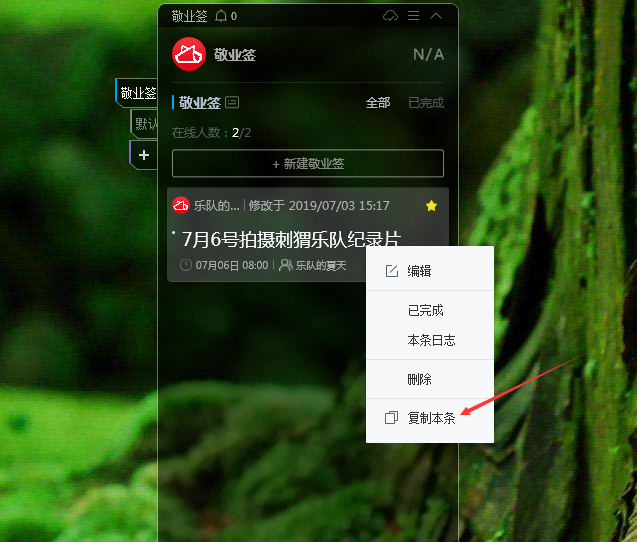
四、双击复制:选中要复制的团签内容,双击鼠标左键,进入该条团签内容的编辑页面,手动选择要复制的便签部分内容或全部内容,选中后单击鼠标右键,在弹出的操作选项中找到“复制”按钮并点击,即可成功复制。
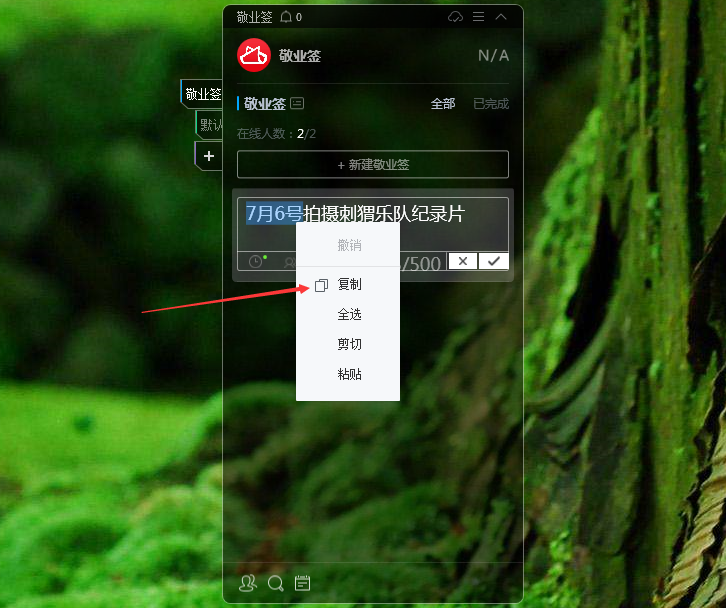
在敬业签团队便签中,用户不仅可以复制团队便签内容页面的便签文字,对于团签内容搜索、已完成列表以及团签日志中的便签内容,也都可以进行复制操作。





